鋼筋和鋼筋符號一般是結構專業畫的圖。我們手里的參考圖紙往往有帶鋼筋符號的圖,有時候還是要修改一下鋼筋的級別。但是如果手頭沒有結構軟件鋼筋符號往往會顯示問號。該如何處理呢?本文介紹CAD中輸入鋼筋符號教程
第一步:當然是先打開CAD或者打開需要輸入鋼筋符號的CAD圖紙。接下來就是選擇字體樣式了,沒有的要先設置:在命令行輸入st(英文單詞style簡寫)或者在菜單欄選擇格式-文字樣式菜單命令。打開文字樣式對話框如圖:
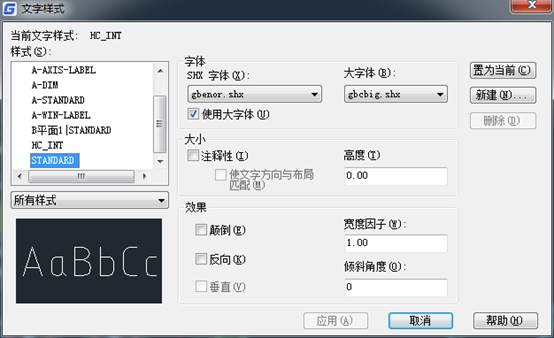
第二步:設置文字樣式,點擊新建按鈕-取文字樣式名為gbcbig(名字隨便起的,可以更改,最好還是和字體有關,方便記憶。)確定,選擇字體shx字體為:tssdeng.shx字體-勾選大字體-大字體選擇gbcbig.shx-點擊應用-關閉。
這里需要解釋一下的是:上述字體樣式針對的是輸入鋼筋符號時的字符樣式,如果輸入文字時導致不顯示,自己經驗是字體樣式為文字在設置一個(建筑常用的應該是仿宋字體)。當然上面的字體樣式也不是唯一,下面給大家列了一個表,大家可供選擇(推薦tssdeng字體),字體網上很多,大家搜索一下下載即可。
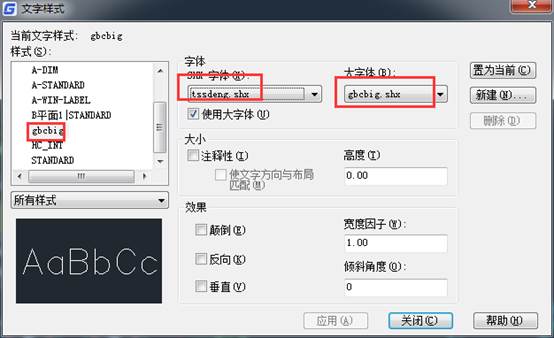
第三步:鋼筋符號的輸入,(建議最好選擇單行文字dt輸入)鋼筋符號對應每個字體樣式的輸入方法不同,上圖已經給出了幾個樣式下的一級鋼等的輸入方法,下面在介紹一下網上流傳深廣的一些輸入方法:(當然你在輸入一些時會顯示?,不用擔心因為不同的字體樣式對應不同的輸入方法)。
第四步:在電腦命令行輸入dt(單行文字,建議不要用mt),設置好字體高和角度后,輸入%%130就會出現一級鋼了,其他同樣的方法輸入。
至于其他特殊符號的輸入方式同樣適用,這里再說一下mt多行文字輸入方式:在命令行輸入mt選擇好文字區域后會出現文字格式選擇框如下圖,這里只介紹一些特殊字符輸入方法:點擊最右邊的小三角箭頭-會出現一個下拉列表,把鼠標放在帶有箭頭的小三角上,你會看到又出現了一個列有好多特殊符號的下拉列表,可以選擇了。
當然在這個下拉列表最下面有一個其他,點開會有新發現,又出現一個字符映射表,這里的特殊字符就更多了,你可以根據需要選擇了,只需要點一下需要的字符——再點一下選擇——再點一下復制——到你需要的地方粘貼--確定就ok了。


上面介紹了怎么輸入鋼筋符號,同樣有些打開已有的圖紙鋼筋符號顯示為?
上面已經介紹過了,不同的字體樣式有不同的輸入方式,而且有些有些字體樣式是不顯示鋼筋符號的。
解決方法,就是新建一個字體樣式(如上圖表中的介紹,建議是tssdeng字體)
選中?號更改文字樣式就ok了,更改文字樣式:選中?,在命令行輸入pr后回車選中字體樣式更改成含有鋼筋符號的字體樣式就ok了。

當然還有一種方法輸入鋼筋符號,而且也不用擔心不顯示的問題了。就是直接畫一條線和一個圓,根據需要組合吧,你可以做成塊,需要時插入。很方便哦,還不用擔心不顯示。1
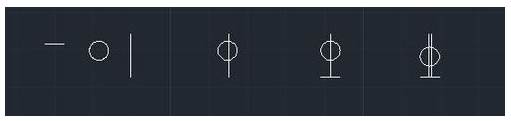
本文介紹了CAD中輸入鋼筋符號教程,介紹了文字樣式的定義方法,尤其是要使用支持鋼筋符號的字體。本文也介紹了遇到鋼筋符號為問號時候的解決處理辦法。以后在遇到圖紙鋼筋符號顯示不正常就知道如何處理了。

2023-10-30
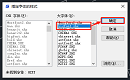
2021-12-10
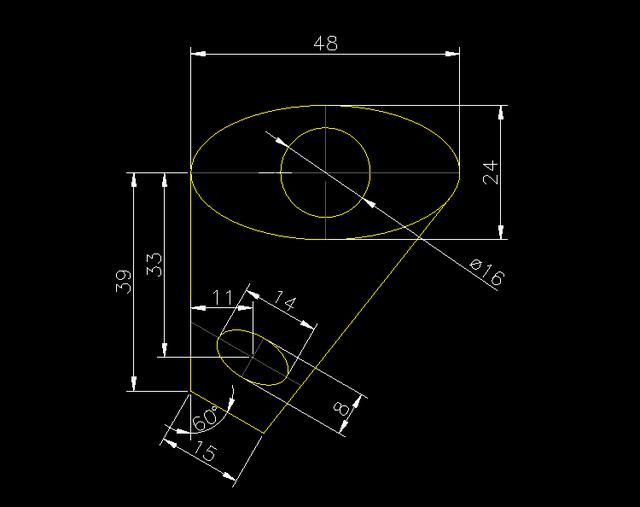
2019-12-04
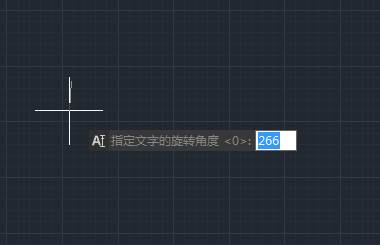
2019-11-07
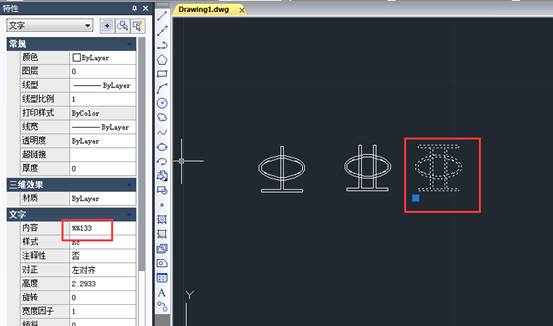
2019-10-25
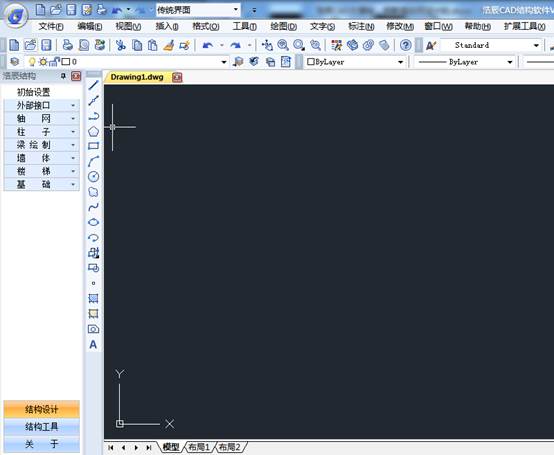
2019-07-23
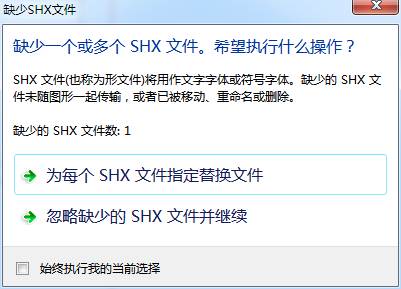
2019-07-17
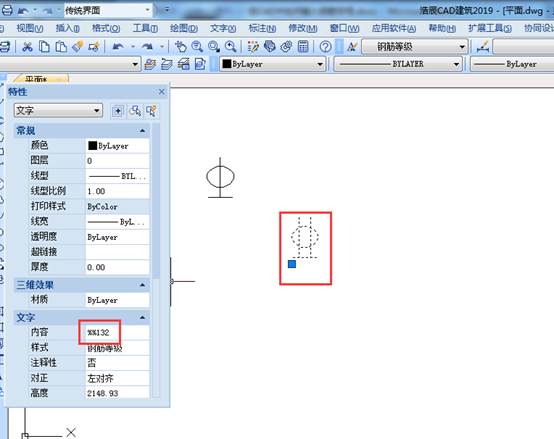
2019-07-09
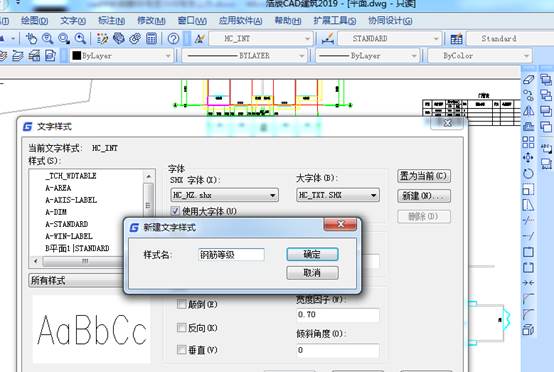
2019-07-09

2019-07-09

2019-06-17
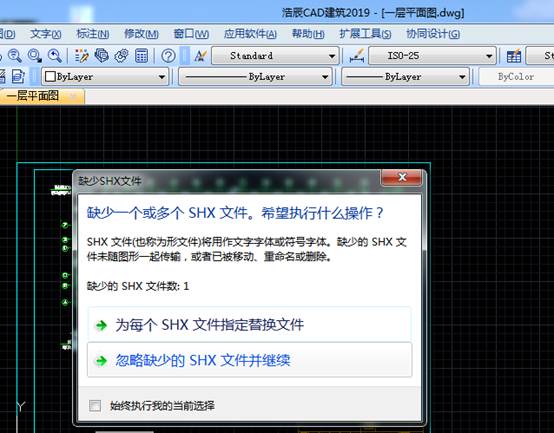
2019-06-10
